Jika kita berbicara masalah tampilan aplikasi saya kira hal itu tidak
akan ada habisnya mengingat teknologi yang terus berkembang dari masa ke
masa. Ambil saja contoh Handphone yang dulunya hanya berwarna hitam
putih dan hanya bisa untuk SMS dan Telpon Saat ini tampilan bahkan
kemampuan dari sebuah handphone hampir menyerupai komputer.
Berkaitan dengan hal diatas, Saya sendiri menyadari bahwa Urusan Desain Tampilan memang hal yang paling utama untuk kenyamanan End User. Berangkat dari hal itu kali ini saya mau sharing tentang cara membuat Menu Navigasi di Delphi dengan memanfaatkan salah satu component delphi yaitu Dev Express. Sobat Tahu kan menu Navigasi itu seperti apa ? contoh hasil akhir yang kita inginkan adalah seperti di bawah ini
Berkaitan dengan hal diatas, Saya sendiri menyadari bahwa Urusan Desain Tampilan memang hal yang paling utama untuk kenyamanan End User. Berangkat dari hal itu kali ini saya mau sharing tentang cara membuat Menu Navigasi di Delphi dengan memanfaatkan salah satu component delphi yaitu Dev Express. Sobat Tahu kan menu Navigasi itu seperti apa ? contoh hasil akhir yang kita inginkan adalah seperti di bawah ini
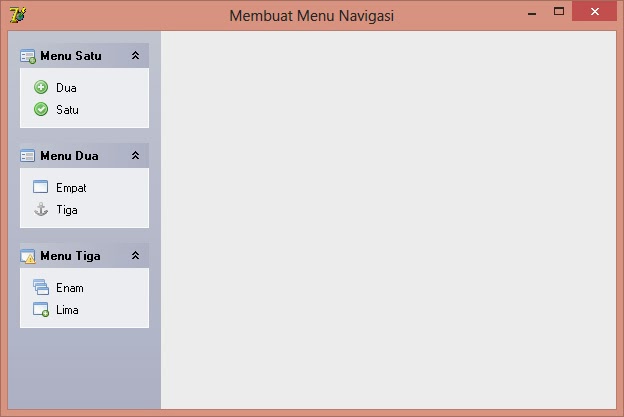
Cara membuatnya silahkan ikuti step-step berikut :
1. Silahkan Download dan Install component DevExpress untuk delphi tujuh. Link Download ada pada postingan sebelumnya yang membahas cara membuat menu Office 2010 pada Delphi
2. Selesai install, silahkan buka Delphi Sobat
3. Masuk ke Pallete Win32 Tambahkan Komponen ImageList ke Form Sobat
4. Klik 2 kali Komponen ImageList kemudian Add (tambahkan 9 Icon ekstensi *.bmp atau *.ico) -> Apply -> OK
1. Silahkan Download dan Install component DevExpress untuk delphi tujuh. Link Download ada pada postingan sebelumnya yang membahas cara membuat menu Office 2010 pada Delphi
2. Selesai install, silahkan buka Delphi Sobat
3. Masuk ke Pallete Win32 Tambahkan Komponen ImageList ke Form Sobat
4. Klik 2 kali Komponen ImageList kemudian Add (tambahkan 9 Icon ekstensi *.bmp atau *.ico) -> Apply -> OK

5. Masuk Ke Pallete Dev Express kemudian tambahkan komponen dxNavbar ke Form Sobat. atur property sebagai berikut :
Align = alLeft
OptionImage -> SmallImage = ImageList
Align = alLeft
OptionImage -> SmallImage = ImageList
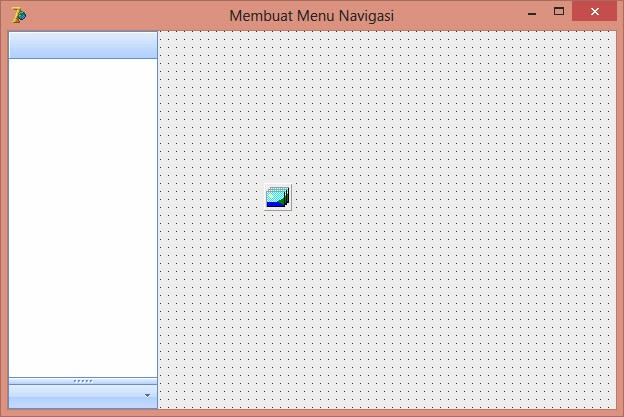
6. Klik Dua kali komponen dxNavbar pada Form Sobat. Klik menu groups dan tambahkan 3 group. atur masing-masing property grup Sebagai berikut :
Caption = Terserah sobat
SmallImageIndex = Urutan gambar yang ada di ImageList / step 4 (di mulai dari 0). pilih salah satu misal 1
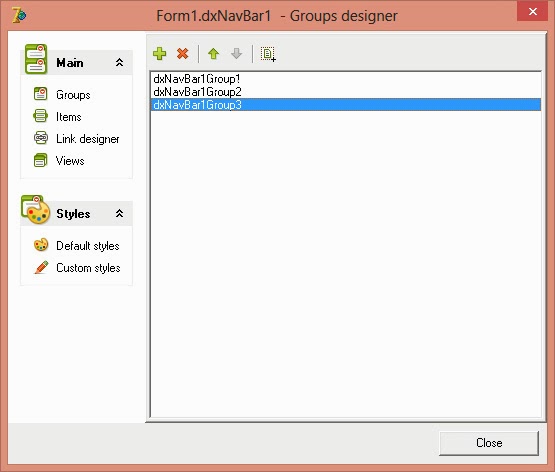
7. Masih pada Pengaturan dxNavbar, Klik menu Items dan tambahkan 6 Item. atur property masing-masing Item sebagai berikut :
Caption = Terserah Sobat
SmallImageIndex = Urutan gambar yang ada di ImageList / step 4 (di mulai dari 0). pilih salah satu misal 3
Caption = Terserah Sobat
SmallImageIndex = Urutan gambar yang ada di ImageList / step 4 (di mulai dari 0). pilih salah satu misal 3

8. Masih pada Pengaturan dxNavbar, Klik menu Link Designer. Tambahkan
Item 1 dan 2 ke Group 1, Item 3 dan 4 ke Group 2 dan Items 5 dan 6 ke
Group 3 Caranya klik 1 kali pada salah satu group dan klik 1 kali pada
item yang mau ditambahkan pada group tersebut kemudian klik button (+)
atau bisa juga dengan drag and drop
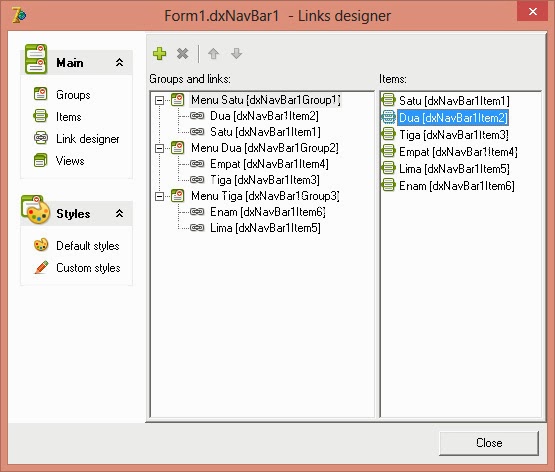
9. Klik menu View kemudian Pilih Skin Menu Navigasi Sesuka Sobat.

10. Sampai disini, kita sudah berhasil membuat menu navigasi. akhir kata selamat mencoba :)

By Gery Riskiyanto






1 Comments
Delphi7 :: Membuat Menu Navigasi Dengan Devexpress >>>>> Download Now
>>>>> Download Full
Delphi7 :: Membuat Menu Navigasi Dengan Devexpress >>>>> Download LINK
>>>>> Download Now
Delphi7 :: Membuat Menu Navigasi Dengan Devexpress >>>>> Download Full
>>>>> Download LINK
Bagaimana Pendapat Anda ?